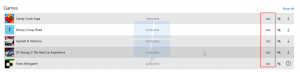Как да активирате информация за използването на паметта на раздела в Chrome
Започвайки от Chrome 118, можете да активирате използването на паметта на раздела в изскачащия прозорец на табулатора, когато задържите курсора на мишката върху раздел с показалеца на мишката. След това ще покаже количеството RAM, използвано от раздела в миниизображението за визуализация. По подразбиране той е скрит зад флаг, но можете бързо да го включите.
Реклама
От миналата година Google активно оптимизира работата на своя браузър Chrome. Има различни промени, които приложението е получило, за да визуализира уебсайтовете по-бързо, да освободи неизползвани ресурси и да работи ефективно във фонов режим.
В посоката на оптимизация е работа с памет. Google Chrome включва a Memory Saver особеност. Разтоварва неизползваните раздели от RAM и спира, когато превключите към раздела. Прекъснатият раздел не консумира ресурси на процесора и почти нулево количество памет. Тази функция е особено ценна, когато имате други взискателни приложения, работещи едновременно, като редактиране на семейни видеоклипове или игра на игри. Неактивните раздели ще се презареждат автоматично, когато превключите към тях.
За да покаже ефективността на браузъра, Google добави нов флаг към Chrome 118. Показва в реално време какво количество памет в момента се консумира от даден раздел. Функцията работи най-добре с активиран Memory Saver, тъй като можете да видите промяната с един поглед.

Тази нова функция обаче в момента е скрита. За да активирате информацията за използването на паметта на раздела в Google Chrome, направете следното.
Активирайте информацията за използването на паметта на раздела в Google Chrome
- Отворете нов раздел в Google Chrome и въведете chrome://flags. Натиснете Въведете.
- След това на Експерименти страница в полето за търсене, въведете Показване на използването на паметта.
- Сега включете Показване на използването на паметта в hovercards флаг (
chrome://flags/#memory-saver-memory-usage-in-hovercards), като изберете Активирано от падащия списък вдясно.
- Рестартирайте браузъра, когато бъдете подканени.
- Сега дайте малко време на Chrome да натрупа статистически данни за използването на паметта на раздела, да кажем 3 минути. Накрая задръжте курсора на мишката върху раздел, за да видите колко памет използва.
Ти си готов.
Забележка: Ако сте чакали известно време, но Chrome все още не ви показва информация за паметта, опитайте да активирате Memory Saver в Настройки > Ефективност.

Добавянето на информация за използването на паметта на раздела не е единствената нова функция в Chrome 118.
Други функции, нови за Chrome 118
Бисквитки
Chrome започва процеса на отхвърляне на бисквитките на трети страни, които се инсталират, когато посещавате сайтове, различни от текущия ви домейн. Тези бисквитки се използват за проследяване на движенията на потребителите между сайтове в рекламни мрежи, уиджети на социални медии и системи за уеб анализ. Тези промени са част от инициативата Privacy Sandbox, която се стреми да балансира желанието на потребителите за поверителност с необходимостта рекламните мрежи и сайтове да проследяват предпочитанията на посетителите.
Инструменти за уеб разработчици
В Chrome 118 инструментите за уеб разработчици предупреждават за предаване на бисквитки, които ще бъдат блокирани в бъдеще. Добавена е също опция за команден ред „--test-third-party-cookie-phaseout“ и настройка „chrome://flags/#test-third-party-cookie-phaseout“ за принудително блокиране и тестване. Реалното блокиране на бисквитки на трети страни ще започне през първото тримесечие на 2024 г. и ще засегне само 1% от потребителите на Chrome по време на тестов период до третото тримесечие. След третото тримесечие на 2024 г. блокирането на бисквитки на трети страни ще важи за всички потребители.
Вместо проследяващи бисквитки се предлага използването на следните API:
- FedCM (Federated Credential Management) - създаване на унифицирани услуги за идентичност, които гарантират конфиденциалност и работят без бисквитки на трети страни.
- Частни държавни токени - разделяне на потребителите без използване на междусайтови идентификатори и прехвърляне на данни за удостоверяване между различни контексти.
- Теми - идентифициране на потребителски интереси и създаване на групи от подобни интереси без идентифициране на отделни потребители чрез проследяващи бисквитки. Интересите се изчисляват въз основа на активността на потребителя при сърфиране и се съхраняват на устройството на потребителя. Използвайки API за теми, рекламните мрежи могат да получат обща информация за интереси без достъп до конкретна потребителска дейност.
- Защитена публика - използването на пренасочване и оценка на аудиторията за работа с потребители, които преди това са посетили сайта.
- Отчитане на приписването - оценка на ефективността на рекламата чрез оценка на пасажи и реализации.
- API за достъп до хранилище - иска разрешение от потребителите за достъп до бисквитки, ако бисквитките на трети страни са блокирани по подразбиране.
Криптиран клиент Здравейте
Освен това поддръжката за ECH (Encrypted Client Hello) е активирана за всички потребители, за да шифроват информация за параметрите на TLS сесиите. ECH разширява функционалността на ESNI (Encrypted Server Name Indication) и ви позволява да шифровате цялата информация в съобщението ClientHello, включително полето PSK (Pre-Shared Key). Това помага за предотвратяване на изтичане на данни. Активирането на ECH може да се контролира чрез настройка на „chrome://flags#encrypted-client-hello“.
Безопасно сърфиране
Направени са и подобрения в показването на страници, които са маркирани като опасни в резултат на сканиране чрез Безопасно сърфиране. Когато активирате подобрена защита на браузъра, е възможно дистанционно да деактивирате злонамерени разширения, инсталирани извън официалния каталог с добавки. Стандартната защита на браузъра извършва проверки за сигурност в реално време на URL адреси, като предава URL хешове на сървърите на Google. За да се гарантира поверителността на потребителите, данните се предават чрез междинен прокси. Това ви позволява да блокирате злонамерени URL адреси по-бързо.
Проследяване на цените (куестове)
На новия раздел в секцията Мисии (следене на цените в онлайн магазините) вече се показва информация за наличните отстъпки. Освен това може да се появи индикатор за отстъпка в адресната лента при отваряне на страници с продукти от онлайн магазини, които се проследяват от Google.
Ако ви харесва тази статия, моля, споделете я чрез бутоните по-долу. Това няма да отнеме много от вас, но ще ни помогне да растем. Благодаря за подкрепата!
Реклама